
Inhaltsverzeichnis:
- Autor John Day [email protected].
- Public 2024-01-30 07:22.
- Zuletzt bearbeitet 2025-01-23 12:53.
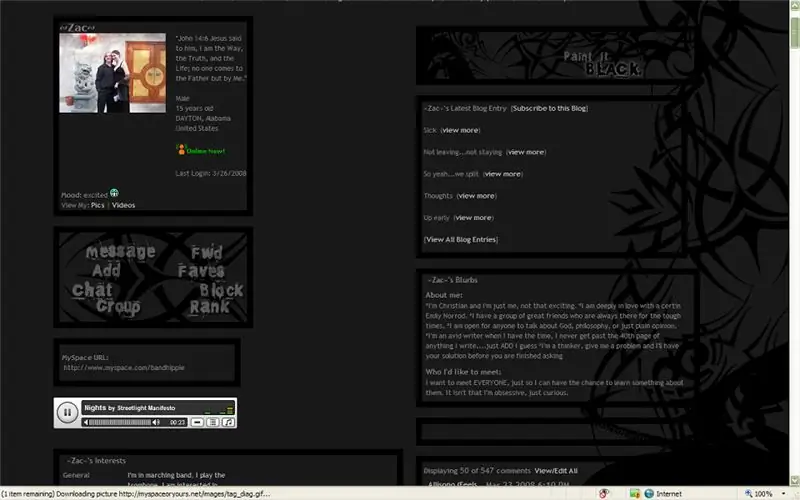
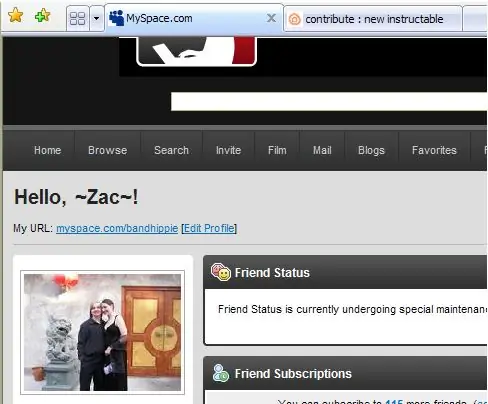
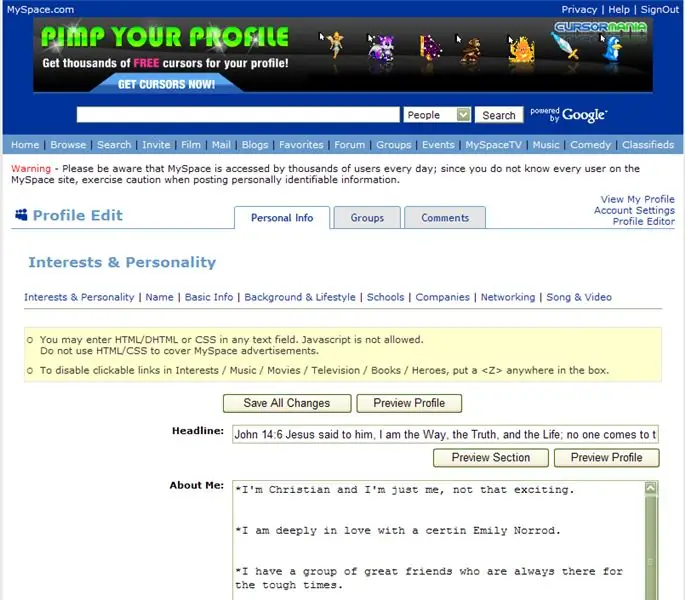
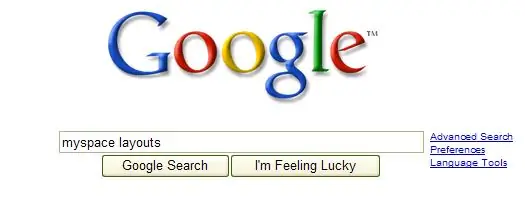
Hier sind einige Möglichkeiten, Ihr Myspace-Layout zu bearbeiten. Ich werde mein Konto verwenden, um dies anzuzeigen. Übrigens…da ich euch meinen Myspace zeige…und dieser "privat" ist… solltet ihr mich auf jeden Fall hinzufügen.
Schritt 1: Finden Sie ein Layout
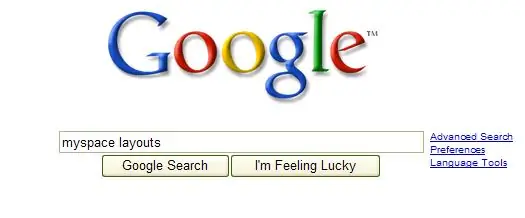
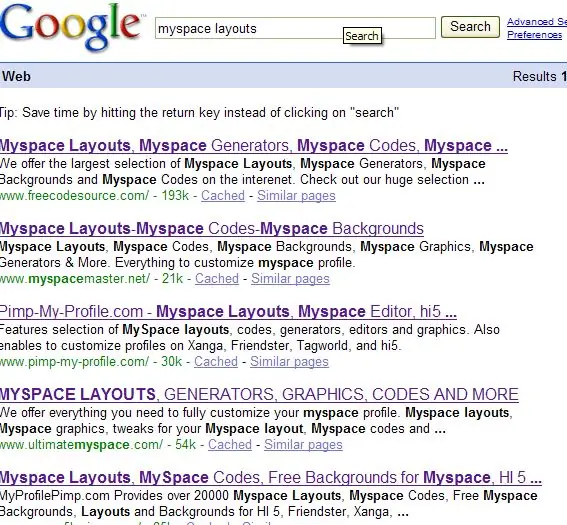
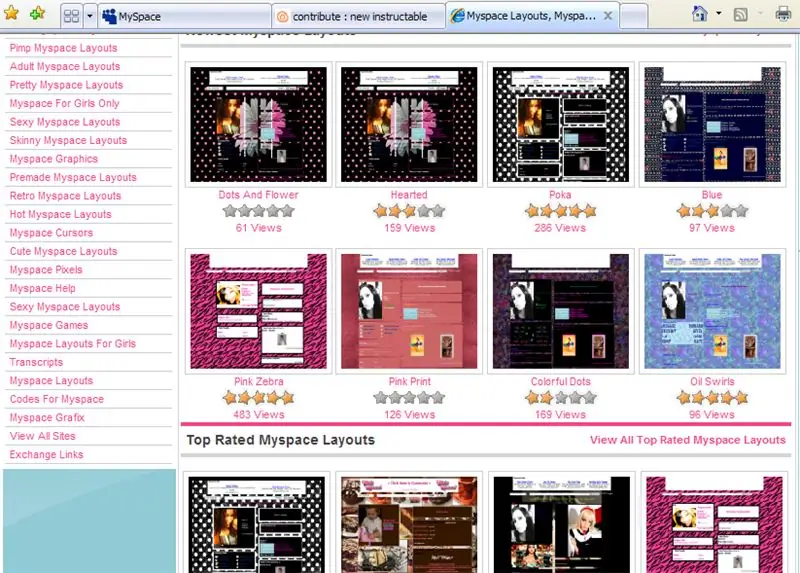
Gehen Sie zu Google und finden Sie ein Layout, das Ihnen gefällt. Stellen Sie sicher, dass Sie Ihr Passwort NIRGENDWO außer Myspace eingeben..es gibt viele Betrügereien.
Wenn Sie einen finden, der gut aussieht, gehen Sie zum nächsten Schritt!
Schritt 2: Melden Sie sich an und gehen Sie zum Bearbeitungsbildschirm
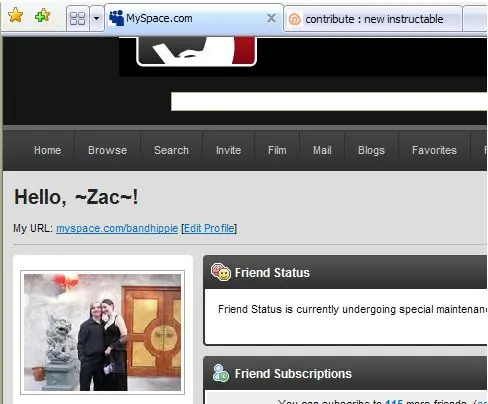
Wie der Titel schon sagt… gehe zu Myspace, melde dich an und klicke dann auf „Profil bearbeiten“
Schritt 3: Kopieren und Einfügen
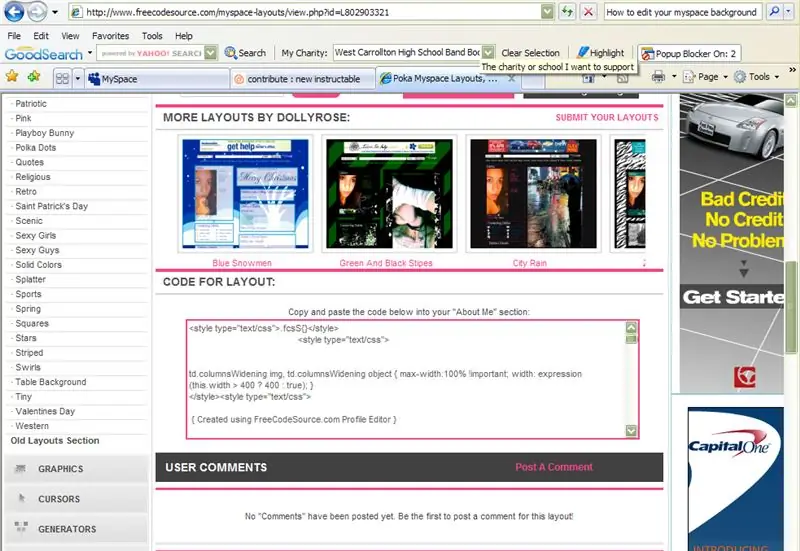
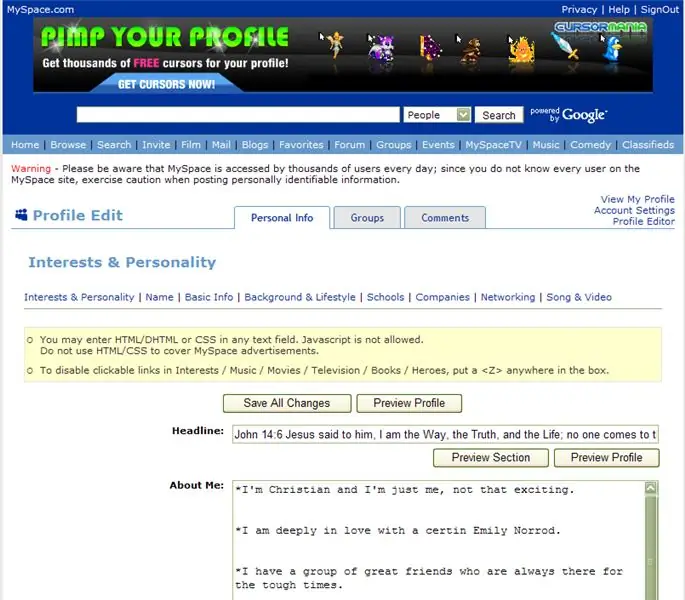
Von der Site mit dem Layout kopieren Sie den Code, er sollte irgendwo am unteren Rand der Seite bereitgestellt werden.
Fügen Sie es in einen der verschiedenen Abschnitte auf Ihrer "Profil bearbeiten"-Seite ein, es funktioniert in jedem von ihnen mit Ausnahme des Abschnitts "Überschrift:".
Schritt 4: SPEICHERN und ANZEIGEN
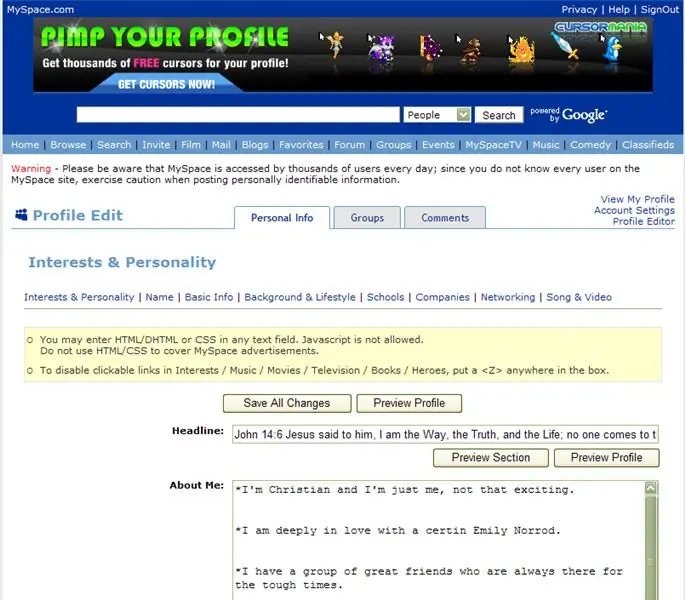
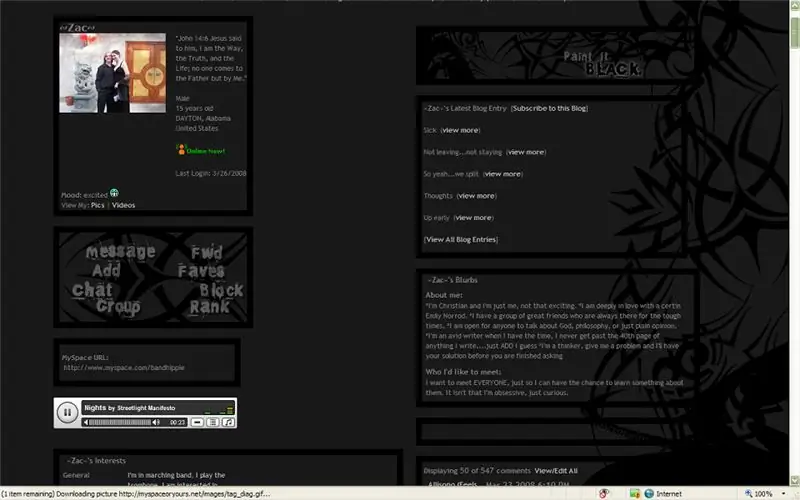
Klicken Sie einfach auf Speichern und Ihr Hintergrund sollte geändert werden. Ich hoffe, dieses instructable war einfach, aber lehrreich genug, um hilfreich zu sein. Wenn Sie die Zeit haben, fügen Sie mich hier hinzu
Empfohlen:
So bearbeiten Sie ein Video mit Adobe Premiere Pro auf einem Mac – wikiHow

So bearbeiten Sie ein Video mit Adobe Premiere Pro auf einem Mac: Einführung: Möchten Sie lernen, wie Sie ein Video mit einer benutzerfreundlichen und dennoch professionellen Software bearbeiten? Suchen Sie nicht weiter als Adobe Premiere Pro. Damit können Sie eine einfache Diashow oder einen komplexen Showfilm und alles dazwischen erstellen. Erfahren Sie mehr über die Grundlagen in o
So bearbeiten Sie eine Rückforderungsgutschrift: 13 Schritte

So bearbeiten Sie eine Rückforderungsgutschrift: 123 Office Supplies Manufacturing ist der führende Hersteller von Bürobedarf in dieser Branche. Wir bemühen uns, qualitativ hochwertige Produkte zu einem vernünftigen Preis anzubieten. Allen unseren Distributoren wird ein Nettopreis für alle unsere Produkte zur Verwendung auf d
So erhalten Sie Musik von fast jeder (Haha) Website (solange Sie sie hören können, können Sie sie bekommen Okay, wenn sie in Flash eingebettet ist, können Sie es möglicherweise nic

So erhalten Sie Musik von fast jeder (Haha) Website (solange Sie sie hören können, können Sie sie bekommen … Okay, wenn sie in Flash eingebettet ist, können Sie es möglicherweise nicht) BEARBEITET!!!!! Zusätzliche Informationen: Wenn Sie jemals auf eine Website gehen und ein Lied abspielen, das Sie mögen und es wollen, dann ist hier das anweisbare für Sie, nicht meine Schuld, wenn Sie etwas durcheinander bringen (nur so wird es passieren, wenn Sie ohne Grund anfangen, Dinge zu löschen) ) Ich konnte Musik für
So installieren und bearbeiten Sie ein "ObjectDock": 8 Schritte

So installieren und bearbeiten Sie ein "ObjectDock": Jetzt gibt es eine Möglichkeit, die Ordentlichkeit eines Objektdocks auf Ihrem PC zu erhalten. Sie können ObjectDock kostenlos herunterladen, installieren und das Aussehen und den Inhalt entsprechend Ihren Anforderungen bearbeiten. In diesem anweisbaren habe ich einfach zu folgen Bilder von jedem Schritt des th
So bearbeiten Sie Wolfenstein 3D Gun Sprites (Grundlagen): 7 Schritte

Wie man Wolfenstein 3D Gun Sprites bearbeitet (Grundlagen): Dies war das erste FPS-Spiel, das ich je modifiziert habe und ich kann Ihnen sagen, auch wenn das Spiel veraltet ist, ist es immer noch ein lustiges Spiel und macht immer noch mehr Spaß, wenn Sie Ihre eigene Waffe herstellen und spiele damit herum! Die besten Editoren, die ich gefunden habe, sind Chaosedi
